Cách mở bàn phím ảo trên máy tính nhanh gọn, chi tiết
Cách mở bàn phím ảo trên máy tính không hề khó và cũng rất đa dạng. Bạn có thể dùng nhiều cách khác nhau để mở bàn phím ảo trên laptop.
- Cách xóa lịch sử trên máy tính đơn giản chỉ trong vòng 1s
- Cách tắt mật khẩu win 10 dành cho các bạn chưa biết
Bàn phím ảo trên máy tính và công dụng
Bàn phím ảo thực sự là một phát minh tuyệt vời dù nó “sinh sau đẻ muộn” hơn rất nhiều so với bàn phím vật lý truyền thống. Nó là dạng bàn phím hiển thị trực tiếp trên màn hình cảm ứng của các thiết bị điện tử như Ipad, smartphone…
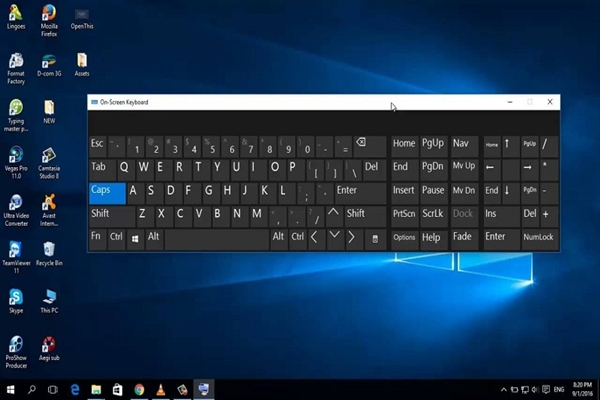
Ưu điểm của nó là gọn nhẹ và tiện lợi. Bạn không còn cần mang theo bàn phím truyền thống cồng kềnh đi khắp nơi nữa. Balo của bạn từ nay sẽ nhẹ tênh vì bạn đã có “người bạn đồng hành” bàn phím ảo. Dưới đây là tổng hợp các cách mở bàn phím ảo trên máy tính dành cho những ai cần đến!
➤ XEM THÊM: Các kỹ năng văn phòng cơ bản giúp bạn giải quyết vấn đề của máy tính
Cách bật bàn phím ảo Win 10
Để mở bàn phím ảo Win 10, bạn có thể thực hiện theo hai cách sau:
Sử dụng cửa sổ Run
Bước 1: Bạn nhấn tổ hợp phím Windows + R để mở cửa sổ Run.
Bước 2: Trong cửa sổ lệnh Run, soạn “osk“. Sau đó nhấn Enter để mở bàn phím ảo.
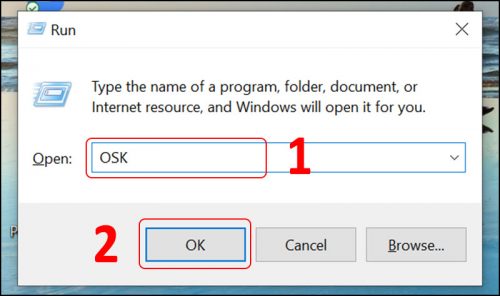
Màn hình máy tính ngay lập tức sẽ hiện ra bàn phím ảo, bạn có thể thao tác sử dụng như bàn phím bình thường.
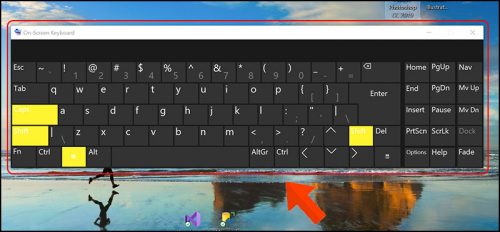
Sử dụng Start Menu
Chọn biểu tượng Tìm kiếm trên thanh Taskbar > Gõ “osk” hoặc “On Screen Keyboard” > Chọn App On-Screen Keyboard. Khi đó bàn phím ảo win 10 cũng sẽ hiện ra và bạn có thể sử dụng ngay.
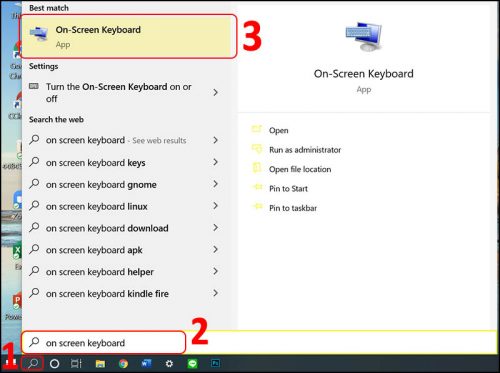
Cách mở bàn phím ảo trên máy tính Windows 8 và 8.1
Sử dụng cửa sổ Run
Tương tự như Win 10, cách bật bàn phím ảo trên máy tính với win 8 cũng có thao tác tương tự.
Bước 1: Nhấn tổ hợp phím Windows + R để vào cửa sổ lệnh Run.
Bước 2: Nhập “osk” sau đó Chọn OK. Bàn phím ảo ra hiển thị ngay tức thì.
Sử dụng Start Menu
Bước 1: Click chuột vào biểu tượng Tìm kiếm.
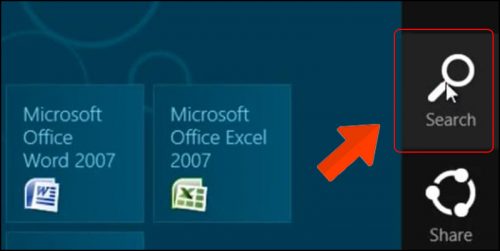
Bước 2: Bạn nhập “osk” hoặc “On screen keyboard” trên thanh tìm kiếm, sau đó nhấn enter. Bàn phím ảo sẽ hiện ra ngay sau đó.
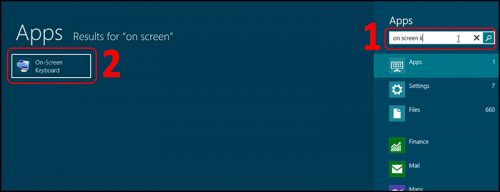
Cách bật bàn phím ảo trên máy tính đối với Windows 7
Để mở bàn phím ảo win 7 bạn thực hiện theo các cách sau:
Sử dụng cửa sổ Run
Bước 1: Nhấn tổ hợp phím Window + R để mở cửa sổ Run.
Bước 2: Nhập “osk” >rồi Chọn OK.
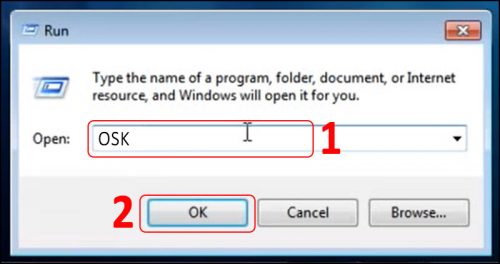
Sử dụng Start Menu
Bước 1: Chọn logo Windows ở góc trái màn hình rồi Chọn All Programs.
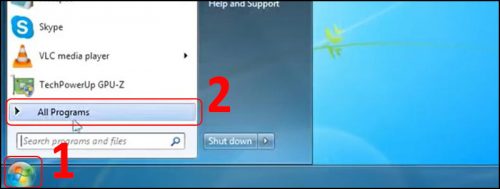
Bước 2: Chọn Accessories , sau đó Chọn Ease of Access. Cuối cùng Chọn On-Screen Keyboard.
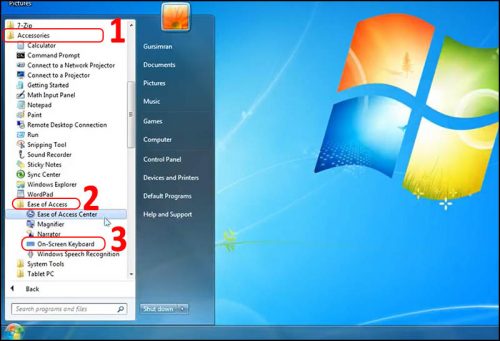
Cách mở bàn phím ảo trên Macbook
Bước 1: Đầu tiền bạn vào System Preferences -> Keyboard.
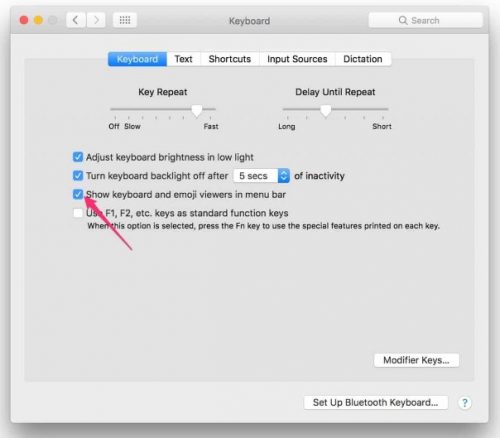
Bước 2: Tích chọn Show keyboard & Character Viewer trên menu để kích hoạt bàn phím ảo

Trên đây là cách mở bàn phím ảo trên máy tính dành cho Windows 7, 8, 8.1 và 10. Cách thực hiện vừa đơn giản lại nhanh chóng! Nếu không muốn sử dụng bàn phím vật lý truyền thống nặng nề, cồng kềnh nữa thì bạn hãy nhanh chóng thử dùng bàn phím đi nào!
➤ Bài viết liên quan: Cách cài đặt máy in cho máy tính chỉ trong vài bước đơn giản
















